
自作PCに挑んだ時の話
※書きかけ。随時加筆中🤖
【あらすじ】
アメリカにVshojoというVtuberグループがおりまして、ある日ironside(PCのカスタム屋さんらしい)とコラボしたPCの販売が始まりました。

VshojoそれぞれのイラストをあしらったPCケース(またはその組み立て済みPC)が発売され、日本で活動しているksonさん、飴宮なずなさんのモデル(後にHenyaさんのモデルも追加)も出ており、自作PCとか面白そうだなーと思って挑戦してみたわけです。
なにかと情報が少なくそれなりに苦労したので、今回の経験を書き残しておくことで、同じように悩む誰かの役に立てたらいいなと思います。
アドバイスなども大歓迎でござる。
色々と間違っていたり説明が下手だったりするかも知れませんが、素人という事で参考までに。真似してPCがブッ壊れても自己責任でお願いします。
■おおまかな構成

【ケース】neocube2(飴宮なずなモデル)
【CPU】 corei7 13700無印
【クーラー】Amazonbasic
【マザボ】 B760M sonic wifi
【GPU】 RTX4070ti
【メモリ】 corsair vengeance 5400 16GB×2
【SSD】 Samsung 980pro M.2 1T
【HDD】 WD blue 6T
【ファンまわり】
corsair コマンダープロXT(ファンコン)
corsair ケースファン140 ×4
corsair ケースファン120 LL×3+オマケRGBハブ
【電源】 corsair RX850m
とりあえず主要パーツはこんな感じ。
■どんなPCにするか?
まずは用途から考えてみた
サイバーパンクや鉄拳などのゲーム
stable diffusionなどのAI関連(生成AI)
VRChat(VRの仮想空間でチャットできるやつ)
お絵描き(クリスタ)
Blender(3Dモデルとか作るやつ)
この辺をある程度こなせればいいよねって感じでパーツの構想を練りつつ、今回はケースを最初に購入したので、ケースに対応しているパーツを集める必要があった。
4Kでやりたいコンテンツが特に無いので、画質は頑張ってもWQHD程度でOK
ボトルネック(パーツ同士の性能差によって本来の能力が発揮できない状態のことらしい)を考慮しつつ
グラボは実質4080かつ性能十分と噂の4070ti
CPUも相応の能力が欲しい…ということでintelの13世代
OC(なんかこうリミッター解除みたいな機能)には興味がないので、その辺は避けつつ
※性能は上がるけど発熱量や価格も上がるらしい
そんなこんなで主なパーツは前途のようなチョイスに。
ケースが白いので白いパーツを優先したかったけど、白いってだけでいちいち10%以上割高になるらしく、最終的に黒白混合に落ち着く。
ガチ勢はケーブルも白で統一するらしい(純正ケーブルはみんな黒い)。
やりおる。
ボトルネックの話だと13700無印は4070tiの性能を引き出すには悪くはないけど少し弱いんじゃねーかってチャットAIが言ってた。
実際CPUの発熱量に頑張ってる感があるのに対して、GPUは一生懸命ファン回す事が少なく、わりとサボってるような印象。
発熱で制限かかってサボってるのかなとも思ったけど、このへんはFPSなどのシステムフル稼働環境でないと判断できないのではないかと思われる。
13700Kなら釣り合うのかも知れないけれど、発熱量が多く冷やしたければ水冷持って来いやって話になってしまう様子。
■各パーツ詳細

・ケース Neoqube2 57650円


上に引き抜く。

パネルは上に引き抜く


ドル115円くらいの時に本体220ドル、送料200ドルみたいな感じ。複数頼んでもそれぞれ送料200ドルで個別配送だったため、1台あたり420ドルくらい。
販売時期によってはLian Li の O11 Dynamic Evoという代替ケースが使われていた事もあったようで、エアフローはそっちの方が評判いいらしい。
最近のつよつよ空冷クーラーは高さ150〜160mmのサイズが多く、こちらのケースはCPUクーラースペースがMAX148mmのため、収まる空冷クーラーがあんまない。
なもんでこのケースには、コンパクトな水冷クーラーが向いている様子。
けど機械製品に水を使うとか絶対に嫌!
嫌ったら嫌!
なので空冷で行くことに。
水冷はメンテナンスに手間がかかるらしいけど、よく冷える、光り物が充実、カッコいいものが多い。悩ましい。
基本的に熱は上にこもるため、ファンは下から上、CPUクーラーの熱を外へ、というエアフローが良いとのこと。
水冷の場合はタテの三連ファンを排気に使うそうですが(私も最初は排気に使ってた)、空冷クーラーは吸気でいいという話を聞いて吸気に変更。
正圧負圧というケース内圧力の概念があるそうで、正圧という
吸気ちから>排気ちから
みたいな状態らしい。バランス揃えたほうがいいのかも知れないけどよくわからん。
ファンの増設はファン取り付けスペースが無くても専用のキットがあったりするので、サイドフローの排気先に排気ファンを増やしても良いのかも知れない。


ケーブルは中央に集中させずなるべく左右へ散らしたほうが配線楽っぽい

140mmは二個まで
なんか隙間感ある
ケースファンは上下に120×3または140×2、奥面右側に120×3の取り付けスペースがある。

ガラスパネルとボディのスキマにLEDが入っているらしく、ケースは単体でも微妙に光る。

真ん中のタテ板は外れるようになっており、裏側にHDDなどが取り付けられるようになっていた。

光らせようと思うとコントローラーなどが増え、配線は中央に集中しがちで結構苦しかった。
取り付けスペースやケーブル穴みたいなのはたくさん付いていたので、これをこうしてあれをこう、みたいな想像力が豊かならもっと綺麗におさまるはず。

最終的に結構余った
・マザボ B760M PG SONIC WiFi 28830円
青と白のカラーリングにビビッと来て購入したもの。多機能。
下部のヒートシンク裏にLEDがあり、初期設定では虹色に光る。
wifiアンテナも付属。



ケースについてたりマザボについてたりするらしい

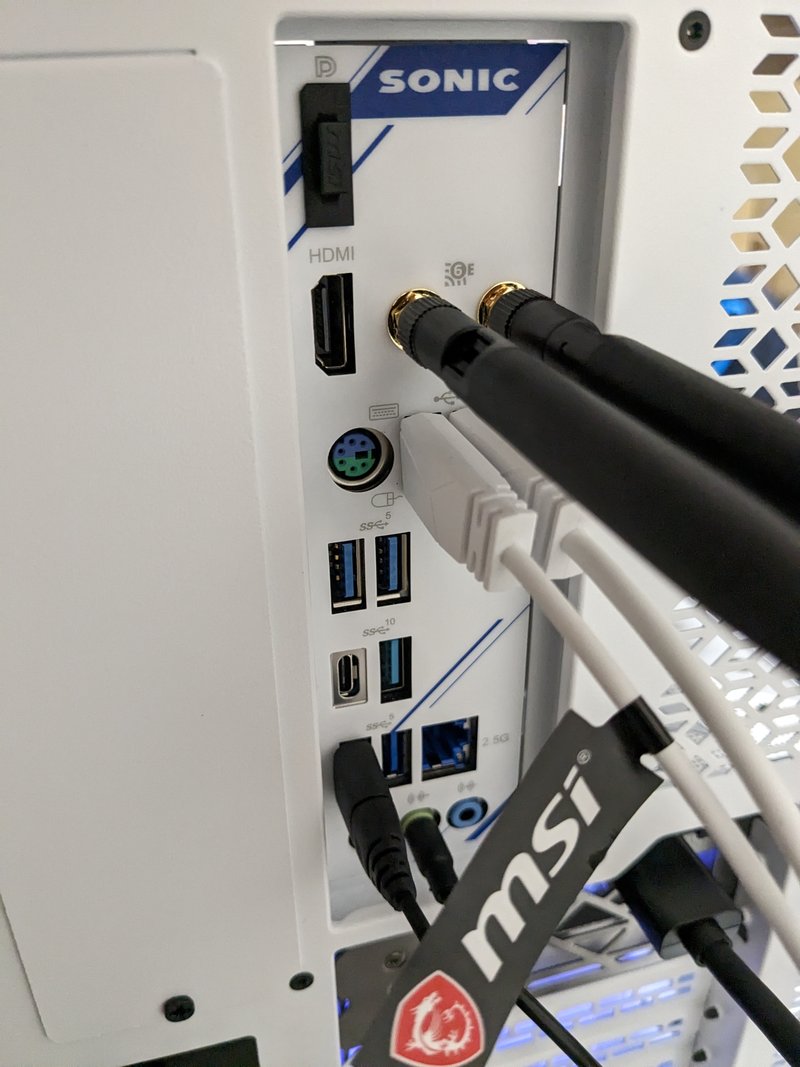
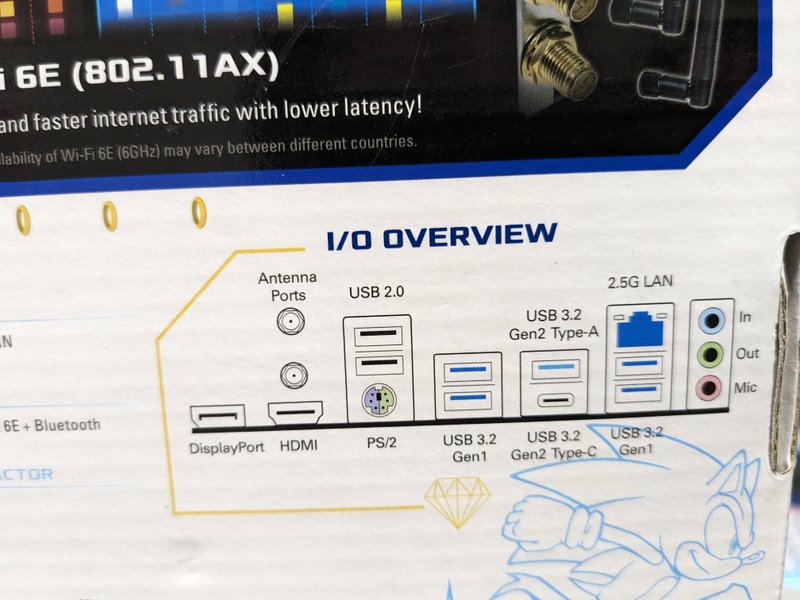
wifi付いてたので設定は電波拾うだけだった
・M.2 SSD サムスン980PRO 1TB 13780円
2TBにしてしまえばHDDとかいらなかった気はする。今回のグラボにはヒートシンクが付いているため、ヒートシンク付きのSSDを選ぶと干渉するかも知れない。一時期PS5用のヒートシンクモデルを買おうとしてた。危なかった。
・HDD WD blue 6TB 10638円
設置場所がケース裏側の柱になるようで、配線が中央に集中している事もあって結構ごちゃってた。
マザーボードにSSD増やした方がスマートだけど値は張る。

筋肉はすべてを解決する
付けただけでは認識されないのでPC起動後にHDDのフォーマットが必要。
AIイラストなど嵩張るデータはこっちに収納してる。
最近はUSBポートを使う外付けSSDなるものもあるので、わざわざHDDで内蔵する必要は無いのかもしれない。
生成画像とか3Dモデルデータも外付けの方が便利な気がする。
取り付けスペースをファンコントローラーに使ったほうがスマートだったか?
・CPUクーラー AK620白 7939円
出張先で旅行クーポンを使いお安く購入したもの。高さ160mm。
サイズ計算を完全に失念しており、冷却性能の高いクーラーを選んできたつもりがneocube2の最大値(148mm)を超えパネルが閉まらないという事態に。
よって今回は使わない事になりました。
大きめに設計されたケースだと余裕があるので入っちゃうパターンもあるらしい。

アングリー1cm
・intel純正クーラー 0円
13700を購入した時に付いてきたもの。
AK620がダメだったので、とりあえずこいつで組み上げておいて後で交換すればいいよねと考えたのは失敗だった。
空冷クーラーはマザボ裏にサポートの取り付けが必要だったりするので、マザボ取付時にCPUクーラーの処置を終わらせておいた方が後々色々と楽。
サイズによってはメモリやヒートシンクと干渉するため、メーカーサイトなどでパーツの適合表を確認しておくことが望ましい。

・AG400 4800円くらい
追加クーラー。
純正よりは強力だと思うので調達。高さ150mmとかでギリギリ収まる気がする。

こちらも微妙にサイズオーバーでパネルが締まらず。CPUとの接地面に保護ステッカーやグリスが付いたままなので、全部取っ払えば1ミリくらいは下がるかも知れないけどたぶん無理だろうと言うことで断念。
頑張ればファンの位置とかずらせたりするらしいんだけどよくわからないのでパス。
・Amazonbasic CPUクーラー 4000円くらい
小さなクーラーを探しているときに見つけた、アマゾンベーシックのクーラー。モデル番号は RR-H410-20PC-ASらしく、Cooler Master のHyper H410R RGBのプライベートブランドではないかとこと。
136mmというサイズ、RGB対応、サイドフロー、オリジナルより安い。
AG400と比較するために購入。




結局ネジナナメったまま取り付けてる



なんか収まり良かったのでもうこれでいいや系
ファンのケーブルが届かなかったので向きを変更(ファン部分だけ完全に取り外せる)、上の画像で言うと右上からケーブルが生えていたので、180℃回転させて左下に生やすことに。
・その他の候補
購入してないけどトップフロータイプでよく冷えると噂の2機種。
Be Quiet! Dark Rock TF 2
真っ黒でかっこいい
Noctua NH-C14S
最近は他の色も出てるらしい
最強だというレビューしか見当たらない
どちらも2万円近くするので今回は見送り。

バネに押し戻されたネジがネジ穴に届かないため、ベースをマザボに押し付ける事によってフレームが伸長、その隙にネジ付けするらしい。
出来なかったので諦めて斜めに締めた。動けば問題はない。

この先CPUとかGPUとか出るのかな…
・グリス JP-DX1 1212円
FRONTIERでBTO頼んだ時に同じグリス付いてた気がする。
・メモリー vengeance 5600 16GB×2 14361円
RGBが付いてるピカピカタイプもあったが、そちらは少しサイズが大きく、クーラーに干渉する可能性があるとの事でこちらのメモリに。
大きい空冷だとクーラーの下に隠れちゃうのでメモリが光ってもね…って感はある。
同じ名前なのに型番が微妙に違う商品が多く、
「ノートパソコン用」
「デスクトップパソコン用」
「サーバー用」
など用途もそれぞれ異なるらしい。通販で購入するときは型番に注意が必要。
型番の意味はchatGPTのようなAIに聞くと答えてくれたりする。
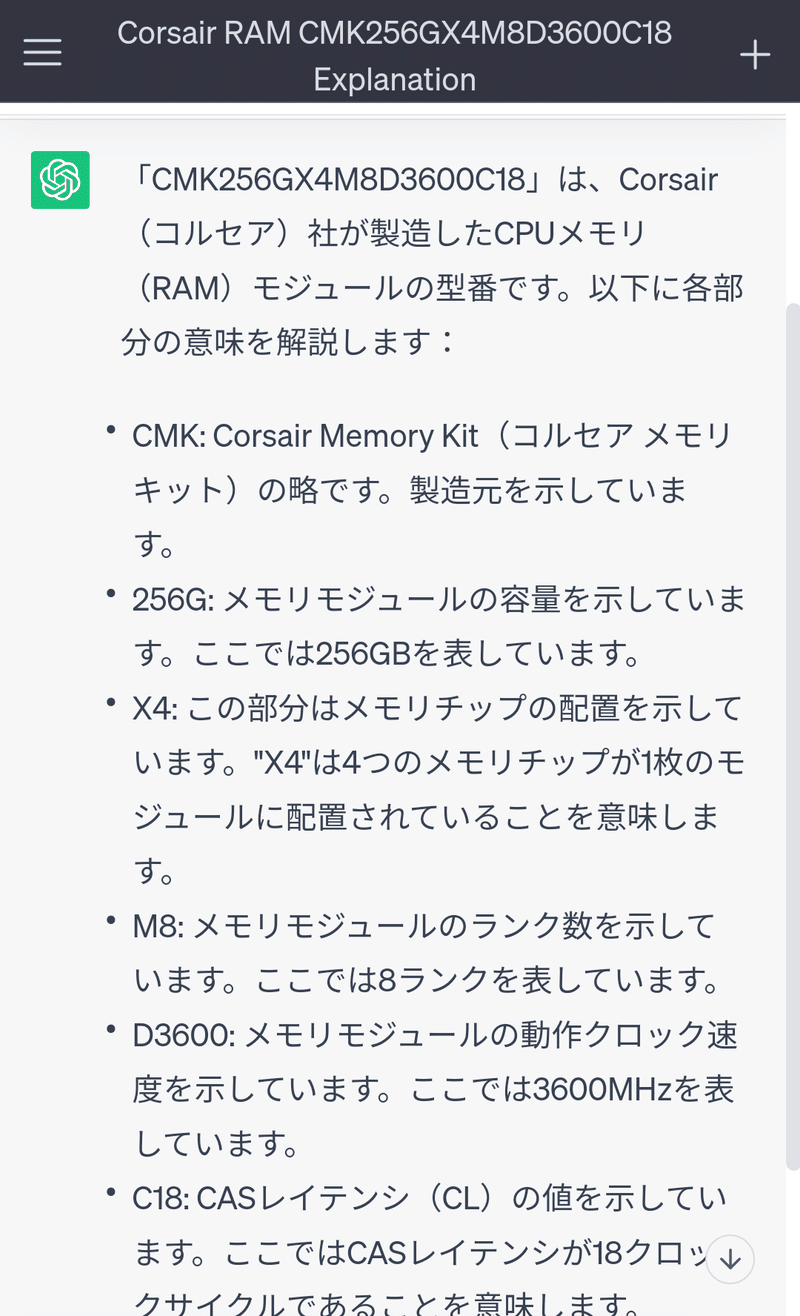
・CPU i7 13700 58380円
無印。楽天でかったので15%くらいポイント還元。
CPUクーラー同梱。
こちらは無印で、
数字+K オーバークロック
数字+F グラボないと映像写んないよ
みたいな派生商品があるらしい
cyberpunk普通に動いてたけどホッカホカ。やはりオマケクーラーには荷が重い?
・GPU GeForce RTX 4070 Ti GAMING X TRIO 白 132933円

プライムデーで入手。かっこいい。
重量をささえるためのステーはケースのネジ穴と相性が悪く、設置困難により今回はステー不採用。
このステーが欲しくて買ったのに…


グラボとクッションの間に隙間が出来ていた

最近のクーラーやグラボが重すぎて、下手するとマザボごと変形するらしい。
ほんまか?ほんまなんか?
ロゴなどがチョロっと光る。
グラボステー(グラボサポートなど呼び方もいろいろ)は様々なメーカーから製品が出ており、Amazonで販売されている無名メーカーのものは中国のOEM製品や輸入販売のものが多い印象。
AliExpressなどから輸入するとちょっと安い。
マジで何でもあるのでケースの形状と相談か。
今回は床面にメッシュが貼られている(ファンの取り付けスペースになっていて穴が空いている)ため、その縁に乗っかるか、背面のスロットから伸びてくるかといった感じ。





・icue commander core XT 8896円
RGBと電源をそれぞれ6本ずつまとめて処理できる機械。
温度計や水冷クーラーなども操作できるようですが(左側のソケット)、今回はファンのみ。

設定画面に認識させる項目があるので、増設後はそこから認識させないと光らない感じ
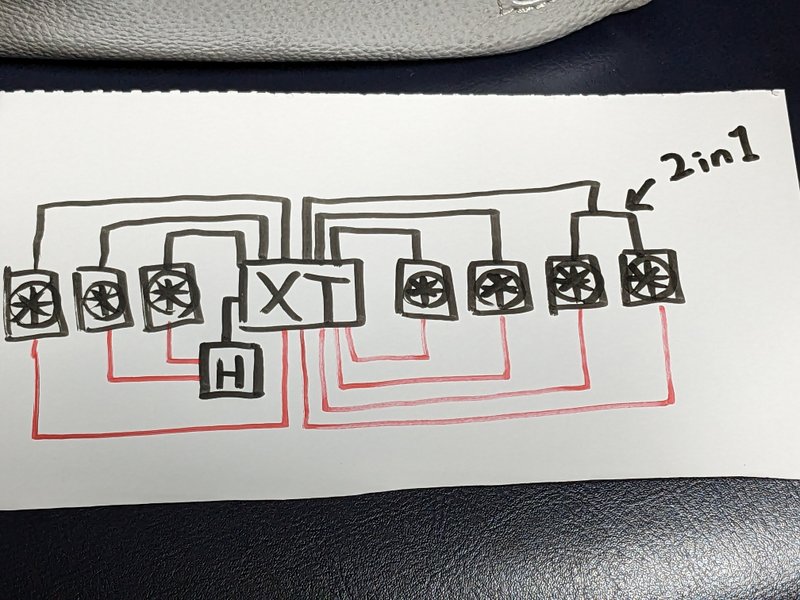
赤はRGB
黒は電源
H ハブ
XT コントローラー
HとXTはそれぞれSATA電源が別途必要
(上の表に書き忘れた)
XTは電源とRGBがそれぞれ6箇所取れるようになっており、ファン6個までまとめて制御可能になっている。
今回は7個のファンがあるため
【分岐ケーブルで電源線-1】
【ファン付属のRGBハブでRGB線-1】
という方法で、ファン7個をまとめてコントローラーに接続。
ファンのセットを購入すると付いてくるRGBハブと、コントローラーであるXTはそれぞれSATA電源が必要。


ピン数の関係でRGBHUBはそこに挿入
そのためXTのRGBソケットに空きが出た
まとめて右上から吊るす事にした。ライティングモールとかクーラーのRGBも制御可能らしいので、電源は分岐させても余裕あるはず。クーラー用のRGBポート(だったはず)にハブ挿入。
電源をまとめたファンはピン数の関係で回転数が同一になるらしい。
この辺ややこし過ぎて正解がわかんない
もっといい方法があるかも知れない
3×3の9ファンでいく場合
【電源】XT6ポート+電源分岐×3=電源9ポート
【RGB】XT6ポート+そのRGBポートにおまけハブで+6ポート
これで電源容量が足りてれば動くと思われた。不足してるとよくないらしいので確認が必要。
・Corsair LL120 白 3個セット9580円
120mm限定である縦並びのファンスペース用に購入。
海外のレビューでなにかと高評価だった。
クッション部分はケースとの相性が悪いのか、余りが多く無駄になってる感がなくもない。
ファン同士を接触させるべきか離すべきか悩んだけど(振動対策)最終的に密着させた。
水冷クーラーは排気に使うようですが、今回は吸気に使うことに。
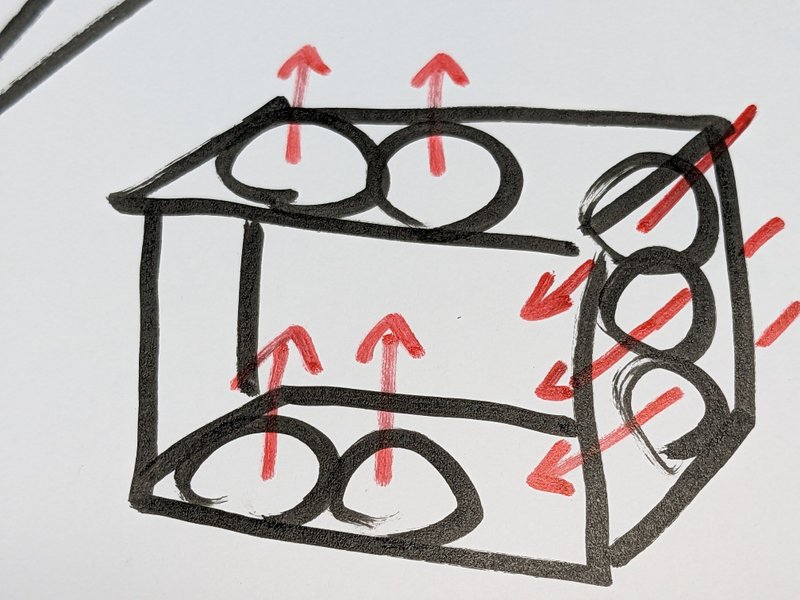

吸気?排気?どっち?
・CORSAIR AF140 RGB ELITE 白 ×4 19000
上下の吸排気用。
あんまりタコ足配線にしたくなかったので、ファンの数をなるべく減らすと上下2個ずつ+縦3個の計7個が良いのではないか、という発想から。
3×3の9発が絶対的にカッコいいけど配線がわからなかった。電源をタコ足しすぎても良くないみたい。
7個目のファンだけマザーボードから電源とLEDを取る方法もあるが、これだとコルセア機器と連動しないので断念。
グラボやマザボの配線を下に送ろうとすると、背面へつながる穴とファンの隙間がほとんどないので結構厳しい。届けばマザボ横の縦スリットまで持っていってもいいんだろうけど。
XTとおまけハブの電源許容量に余裕があれば、ファンやモールを増設しても大丈夫だと思われる。
電圧とか電流の計算がややこしい。
・アイネックス 分岐(fan電源とRGB)550+946円
端子を分岐させればポート足りなくても何とかなるんじゃね?と思って購入したもの。
ただ実際はマザーボードが端子リッチなので、ファンを回すだけなら買わなくても全然足りてたらしい。
ピン数を確認しておらずRGBケーブルが使えなかった(4pinケーブルが必要なのに3pinケーブルを買ってきた)ため買い直す。
マザーボード直結などでAsrock制御を利用すると制御が独立してしまうのでライティング的にはコルセアでまとめたい所
・win11 64bit home 14979
楽天で買ったウインドウズDVD。150gbの謎SSDがおまけで付いてくる謎。
・Dell G3223D 34800円
安かったので。格ゲやるのに24インチはちょっと厳しい。とはいえ27ワイドとかで良かった気もする。首が疲れる。
性能は32インチ非光沢でいい感じ。
明るさ調整などは画面右下裏側のジョイスティックで行う。
モニターの中央にカーソルを出したり、中央や右上などと一部空間を色調反転させたりとFPSチートツールみたいなのが標準で装備されていた。
・Creative pubble plus 4700円
2.1chのスピーカー。USB給電で作りは安っぽいけどそれなりに音は出る。
コスパは良いけど音はそこまで良くはない。
ケーブルが多い(USB給電、サウンド入力ピンジャック、スピーカー右左ウーハーの三本)ので好みが分かれそう。丸くてかわいい。
・corsair RM850e 14850円
850w電源。消費電力をざっと計算した所、OCとかやんないし足りるだろうという事で。
4070tiの電源には12ピンケーブルが必要で、電源のpcleというポート×2から電源を引っ張る必要がある。
グラボに6ピン×2を12ピンに変換しますケーブルが付属していたので、
【電源付属の6ピンケーブル×2をグラボ付属の分岐ケーブルで12ピンに変換】
【電源付属の専用12ピンケーブルtype-4をそのまま使う】
どちらの方法でも動くらしい。4070tiは発熱により12ピンのコネクタが溶けたという報告があるらしい。そんな兆候は今のところないけれど、ゴミの噛み込みや接触不良には気をつけないといけない予感。
どうもコイル鳴きかファンにノイズがあるようで、小さくキュルキュル言ってる。アイドル時に聞こえて稼働時に消える。謎。
・総額
オエー!(AA略)
■組み立て編
【CPU】
マザーボードは外箱の上にマザーボードを包んでいた袋を乗せ、その上で作業するといいらしい。静電気対策がしてある素材だとかで。
布地の手袋を使うと色々と挟まったり引っかかったりすることが多かったので、使うならゴム手袋の方がいい気がする。
端子部分は手の油で酸化しやすいため、なるべくさわらないように気をつける。
ネジを隙間に落とすとえらいことになるので、慎重に締めていく。
磁石付きドライバーが楽。安いドライバーはなんだか磁力が弱い。
汗や髪の毛、ネジ、つるっと滑ったドライバーなどPCをぶっ壊すイベントはかなり頻繁に発生していた。作業は涼しくて広い場所で時間があるときにゆっくりやろう。
・CPUクーラー
当初予定していたクーラーが大きいので先に取り付けてしまうことに。サイズが小さければケースにマザーボードを取り付けた後でもいいけど、クーラーによってはマザーボード裏にサポーターが必要だったりするそうで、結局のところ作業性の都合か。とりあえずAK620のサイズ合わせ。

ケースはたいてい余裕を持って設計されているため、5mm程度ならなんとかなるって言ってブログを見たので、ひょっとしてなんとかなるんじゃないかと思ってた。甘かった。


AK620のケースサイズオーバーが発覚したため、とりあえずCPUに付属のオマケクーラーで代用することに。
四方のピンをグラボのピンホールに押し込むだけなのですが、ピンが刺さると先端が広がる注射器のような構造になっており、正しい状態で押し込まないとグラボ背面まで正しくピンが入らず、グラボがミシミシ言うだけの事態に。開封時点でシリンダー部分が降りてたり上がってたりとピンの状態がまちまちだったのに気付かず、どう頑張っても上手くピンが入らなかった。
指したピンはマイナスドライバーや手でピンを左に回すと簡単に抜ける。
・まず全て右に回す
・シリンダー位置をもとに戻す
からの取り付けになるらしい。
左にひねると抜けるので外すのは凄く楽。
【M.2 SSD】
CPU下のヒートシンク内に設置延長ネジみたいな部品が必要になる

ケースやパーツに付属している専用のネジで高さを合わせないといけない場所がいくつかあった。
基本的に設置後に意味もなくパカパカ浮いてたらダメみたい。ヒートシンク裏の保護シートは必ず剥がす。
【マザーボード】
ケースに固定するためのネジ穴は10個くらいあったけど、ヒートシンク下に隠れていたり専用のネジで浮いてる隙間を埋めないとマザーボードが浮いてたりする。
ネジ穴は一度マザボ裏側から数を確認したほうがわかりやすいかも知れない。


最悪ネジとパーツを全部はずしてやり直す羽目に
【ケーブル類】
ややこしさ極まる



最悪即死もありうるらしい
一応変なところには差せないようになってはいるものの、まちがえると壊れる事もあるそうなので要確認。
解説動画「このピンは文字が書いてあるほうが上でー」
とは限らないのでプラスマイナスなどは自分で確認する必要がありそう。

グラボと干渉したりするので、完成予想図を頭の中に常に持ち、どこへ向かうケーブルがどこから出ていくと合理的かという事を常に考えながら作業を行う。そんなことが出来ればこんなに苦労してない。
【電源】
ケーブルがたくさんある。



各パーツに電力を供給しており、消費電力が多いパーツにはだいたい配線が必要。
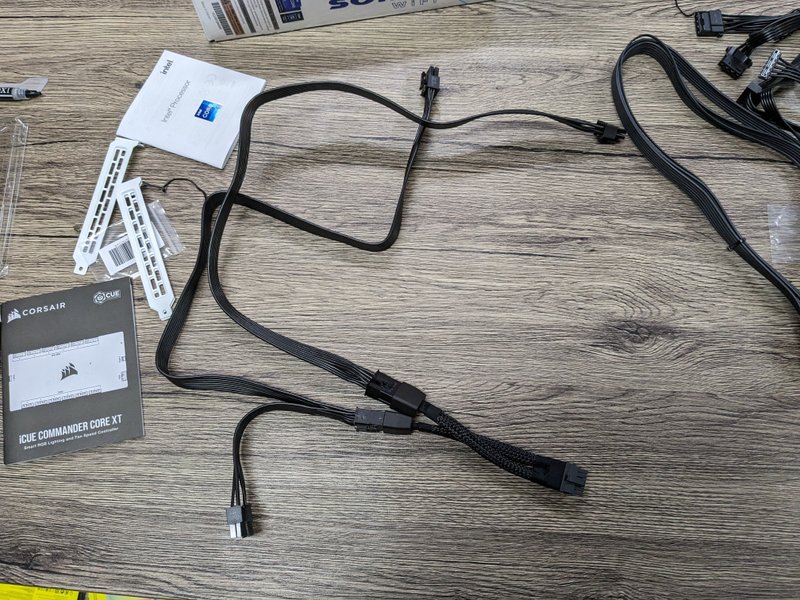
電源付属ケーブルは片方分岐しているので端子が余ったけどこれでも普通に動いてた
4070tiはpcleケーブル2本分の電力を一本にまとめた12ピンの極太ケーブルで動きますよ、ということらしい
グラボには合体用のケーブルが付属しているので、電源同梱のpcleケーブル2本を合体させて装着or電源付属のtype4ケーブルを使うの2択。
前者は分岐しているケーブルを使わないとケーブルが足りないためソケットが余り1といった感じに。一応問題はないらしい。
専用ケーブルはtype4と書かれてあるもの。グラボ電源とケースパネルの隙間が狭く、ケーブルが細いこちらの方がケーブルの手曲げ作業は少なくて済む。

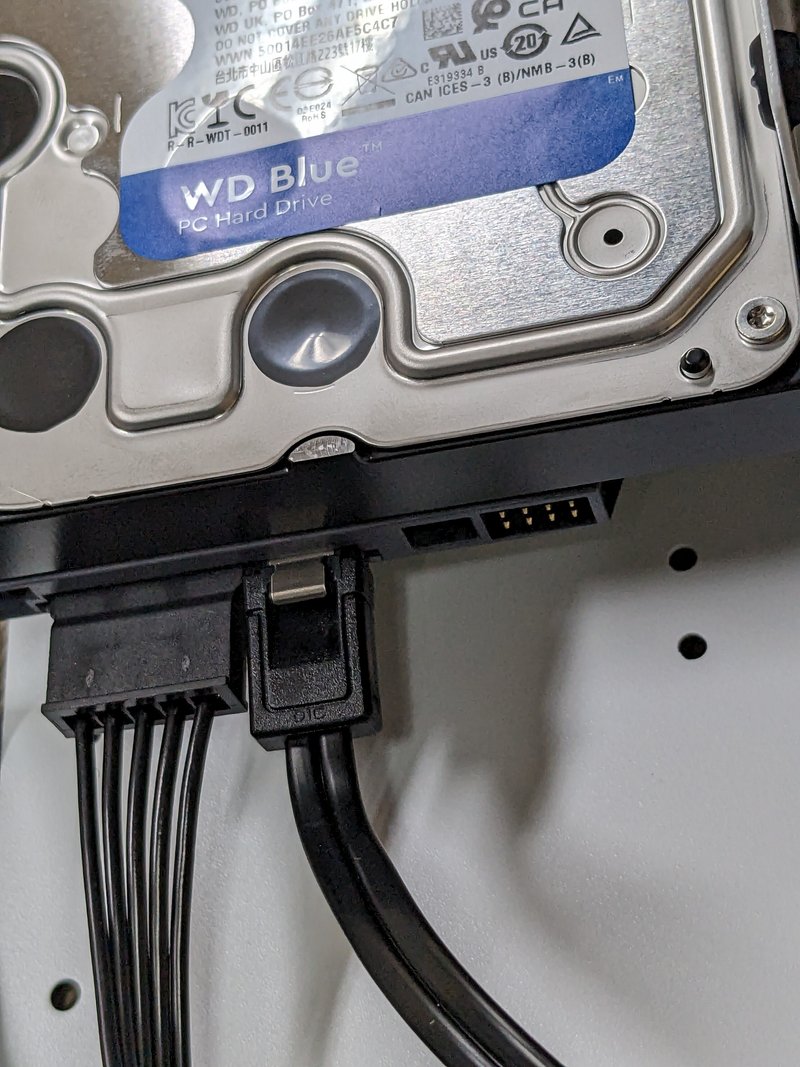
←電源 通信→
HDDはケース裏側の柱状パネルに組み付け可能。SATAという端子から電源をとれるらしい。
電源用のSATAと通信用のSATAが存在し、2本繋がないと動かない様子。ややこしい。

横向きに付いている
グラボ裏が12、見えているのが34とナンバリングされているため、グラボ設置前に取り付けておかないと1番ソケットに挿すのは難しい。一応3でも動く。

いやよくはない。よくはないが正解がわからない
SATAの電源ケーブルはつづら折りのような形状をしており、省スペースで電源がいっぱい取れるようになっていた。
HDDを柱のウラ側最上部に設置したのでちょっと面倒くさかった。SATAケーブル先端の電源をHDDに繋いでおくと道中の電源端子を他に繋ぎやすく配線整理もゆったり。
電源3つケーブルと4つケーブルの2種類が付属していた。
【余りケーブル】
ケース付属のRGBとかの拡張ケーブルがいくつか余った。クーラーやライティングに使えるらしいけどコマンダー使うからまあいいや

ケーブルに名前書いたタグ付けるのはアリ
【映像出力】
一通り配線終わった

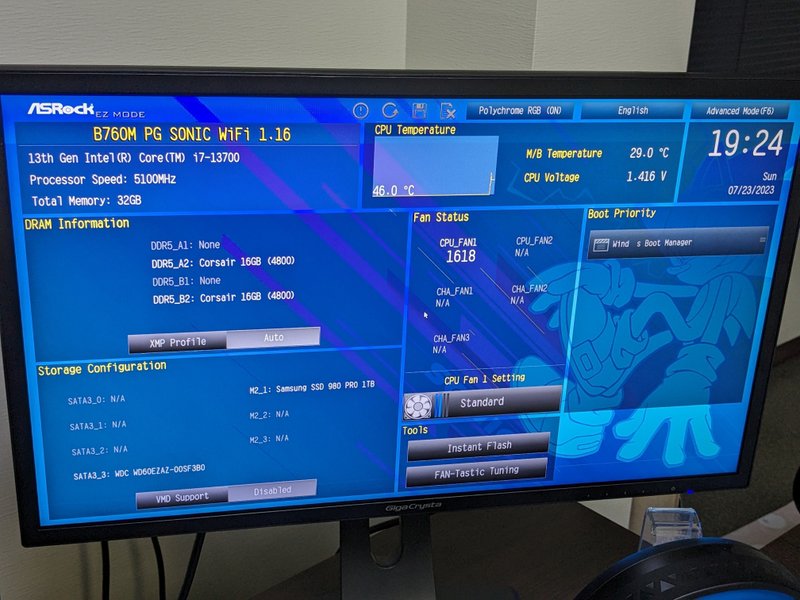

■そのご
とりあえず初日はBIOS到達したので
・windowsインストール
・HDDのフォーマット
・ドライバの更新
などを行い終了。nvidiaの最新ドライバに不具合報告があるらしく、ここだけアップデートしてない感じ。
メーカーが対応しないので噂に過ぎない可能性もある。
基本的にアップデートしてしまう事が望ましい。
■追加作業1
CPUクーラーをインテル入ってるからAG400に変更するためグラボ、マザボ、クーラー、配線を全て取り外す。
入らなかったため全て元に戻す。
■追加作業2
CPUクーラーをAG400からアマゾンベーシックに変更するため以下同文。
ネジがどうしてもタテに入らずナナメったままだけど諦めたのでよしとする。
後で聞いたらクーラーを押し付けながらベースを広げて余裕を作り出し、ネジを立てるらしい。壊れても困るのでパス。
ネジ締めたあとの追加締め作業はCPUに負担かかったりであんま良くないらしい。精密機械はデリケート。優しくかつしっかりと。簡単に言ってくれる。
サイズが小さいので見た目はスッキリ。とても静かなのと、200wくらいまで冷やせるというような報告があった。
148mm以下でもっと冷やそうと思ったらトップフロータイプを輸入するしかなさげ。
CPUの温度も初心者ゆえに謎が多い。高温になったら冷やすために回りだすのか、冷やせないから高温になるのかがわからないため、温度アプリを使っても情報をどう読み取ればいいのかよくわからない。
リテールクーラーの時は100℃までイッてたけど、Amazonbasic君に取り替えてからは100℃を記録する事はなくなった。
サイバーパンクくらいなら十分だったりする?
■追加作業3
下側用の140mmELITEファンが届いたので装着。吸気で左寄せにしていたんだけど、ファンの真裏にケーブル用の穴が開いており、ケーブルが通る時の邪魔になるので、レイアウトは左寄せから左右に変更。

ファンが120mmならもう少し広いかも?
グラボを支えるステーも置けて一石二鳥。
■追加作業4
排気に使っていた3連ファンを吸気に変更
こっちの方が冷える気がする
■追加作業5
ファンコン回りの背面の配線を見直す
電源分岐ケーブル+RGBハブで7ファンまとめてコントロール可能に
ただ電源ピンには回転数を伝えるピンが生えているらしく、分岐させた2つのファンは回転数も同一になるらしい。
同期させるなら隣のファンかな
■おわりに
最初は動画とろうかなーとも思っていたのですが、面倒すぎて断念。
スマホだと画角とか映り込み意識しながら工程の解説をするのが難しかった。動画配信者ってすごい。
今回の記事も意味が重複したりしていますが、まとめ作業がけっこう面倒くさいためとりあえずこのまま公開することに。
気が向いたらコツコツ手直しします。
■まとめ
ファンの高さは148mmまで
クーラーはマザボ設置前に付けたい
マザボのネジ穴の数は裏面から確認
各パーツの浮きに高さ補正のネジを
水冷推奨らしいぞ!
ソニックマザボはいいぞ!
どんな静音ファンもフル稼働時は結局うるさい
■雑感
パソコンショップには2万円くらいで組み立ててくれるサービスがあるので、パーツだけ揃えてそちらを利用するのも悪くないかも知れない。
正しい状態を知らないので正しい状態がわからず、言われたとおりにやっても
いやーその仕様の場合だけ例外的に先にアレをこれしないとダメなんすよw
みたいな罠が結構多く、国内サイトは個別のレビューや解説がほとんど出てこないため、海外サイトやYouTubeを頼りに組み進める事になった。
BTOのメーカーサイトにおおまかな解説記事があったので、その記事の流れに従いつつ、逸脱したりエラーが起きた時は調べながらの進行になって、休日をまるまる1日使い果たす。
なんだかんだ面白かったので自作PCは良い趣味だと思います。ryzenでもう1個組みたい。お金がない。
おしまい。
■おまけ



起動時のチェックで問題が起きると部位がわかるようになっている。自作には必須?

ファンの電源とLEDは長さの関係でグラボ横を通すことに。ケーブル延長すれば裏側のファンコンまで届くけどむりむりかたつむり

CPU熱くなるので壁に接着させた方がいいのかも知れない

LEDは初期設定で常時発光になってる
虫とか集まってきそう
蜘蛛が巣を作りそう
■ベンチマークFF15
よく動画やブログで上がってるけどみんな設定ごとにPC冷やしてはベンチソフト回してるんだろうか
環境にもよるので一応現在の状況かつ連続稼働、組み立てホヤホヤではなく色々他のソフトも入ったあとのデータということで

10あたりで脱落したので良く知らない
フルスクリーン
1920×1080
標準 22321
高品質 18495
2560×1440
標準 19627
高品質 15752
3840×2160
標準 10499
高品質 8948
環境が違うので比較するのが難しいんだけど
https://www.itmedia.co.jp/pcuser/spv/2301/04/news054_2.html
19-13900K×4070tiの高品質で
HD 19815(107%)
WQHD 15484(98%)
4K 9038(101%)
という数字らしいので、だいたい同じくらいの数字は出ているらしい。
なずな1号(仮称)のほうがマザボやメモリが高価だったり、ドライバ類が新しいとか、モニターは32インチWQHDなので4K非対応とか理由は色々考えられるけど、とりあえずこんな感じ。
おつおつー

この記事が気に入ったらサポートをしてみませんか?
